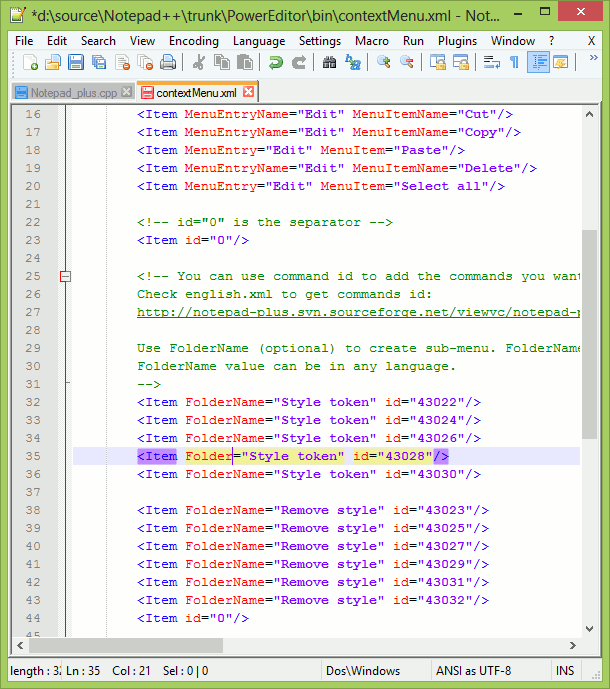Comment puis-je avoir plusieurs curseurs dans Notepad ++?
J'aurai quelques valeurs délimitées par des tabulations. J'ai besoin d'écrire une requête pour toutes ces valeurs. Par exemple, si j'obtiens un fichier Excel avec des valeurs comme celle-ci:
1234 xyz pqr
2345 sdf kkk
...
Je veux copier tout ce morceau de données dans Notepad ++ et écrire la requête, en insérant toutes les valeurs à la fois.
Comme ça:
Insert into tbl (1234, xyz) where clm = 'pqr'
Insert into tbl (2345, sdf) where clm = 'kkk'
...
J'avais l'habitude de le faire avec mon éditeur de texte précédent Ultraedit. Cela peut-il être fait en utilisant Notepad ++?